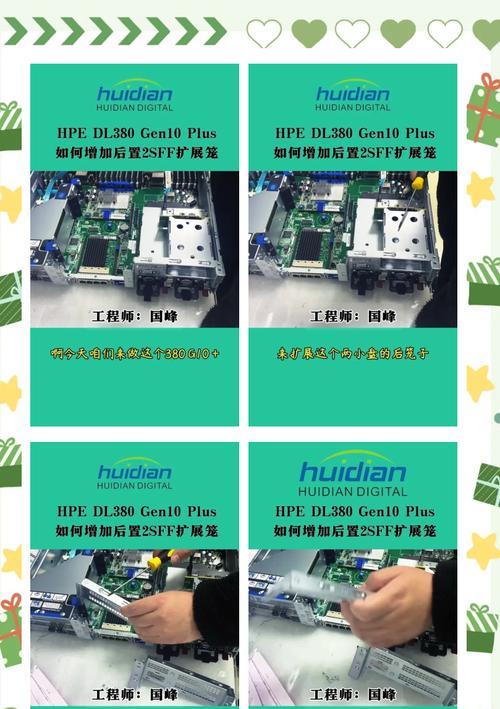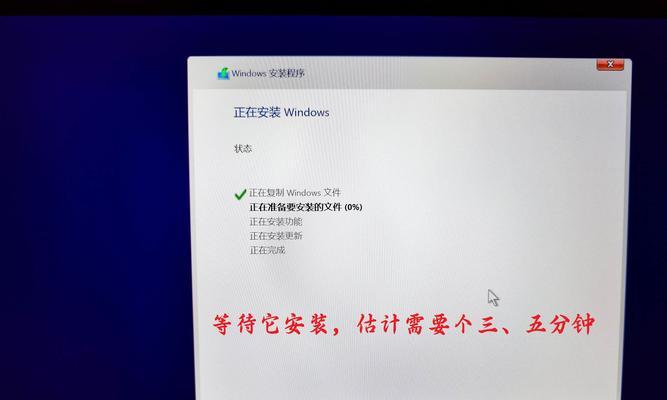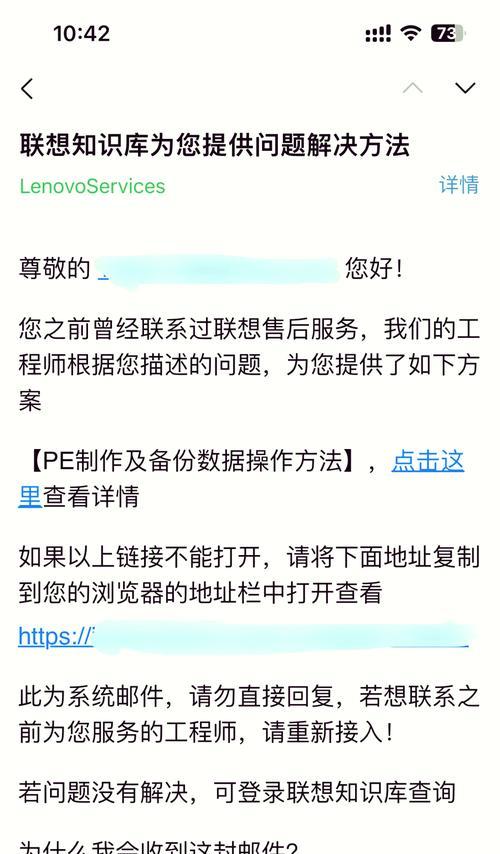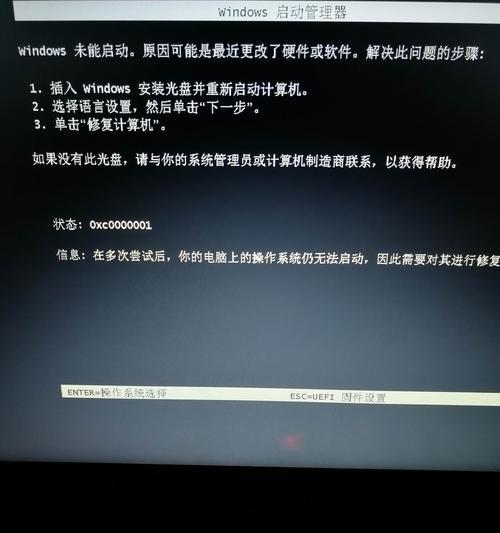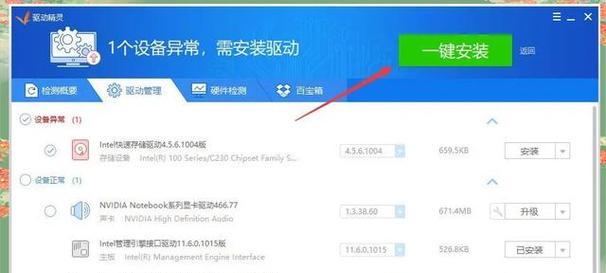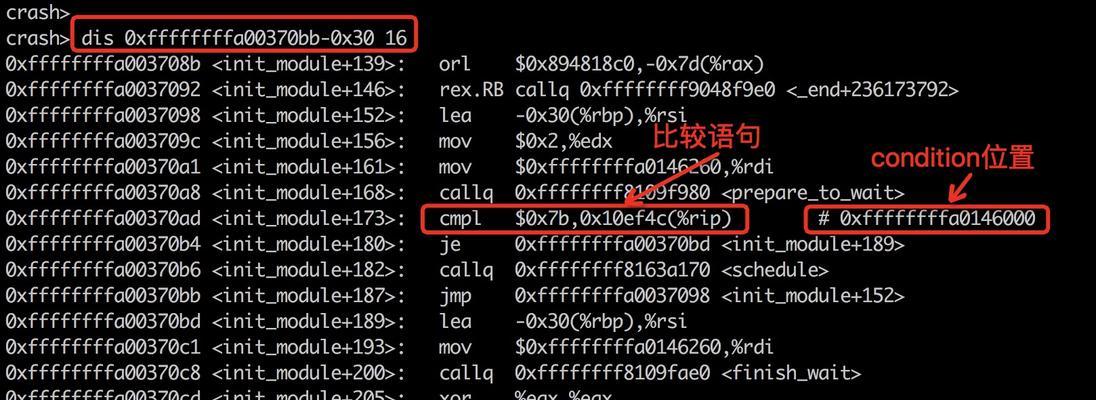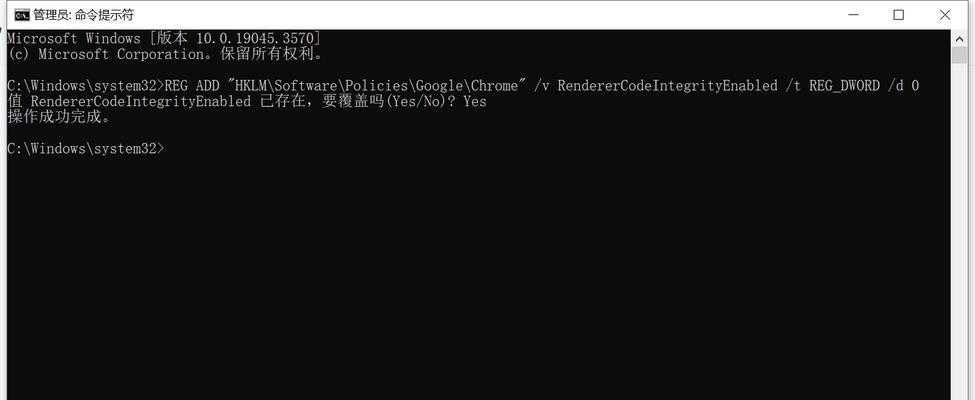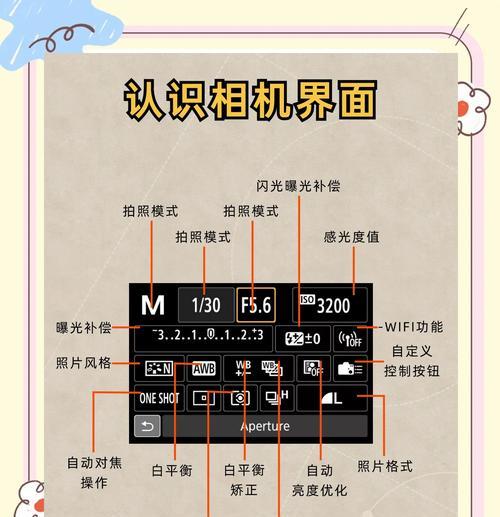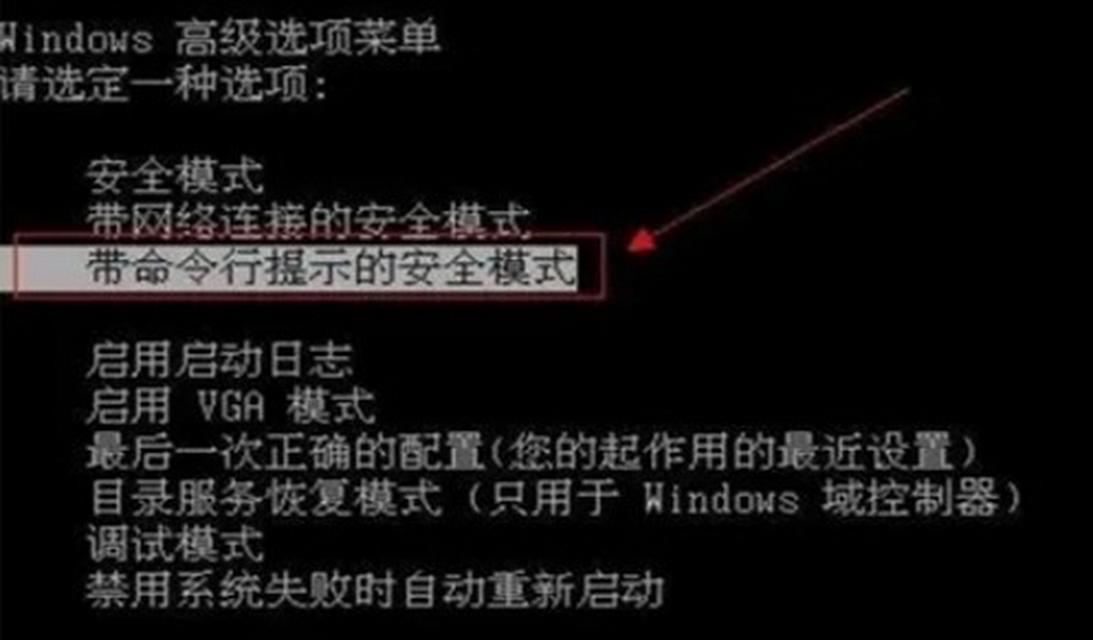随着时间的推移,我们的电脑性能可能会下降,运行速度变慢,甚至出现崩溃和错误。此时,重装系统可以是一个解决问题的好办法。本文将为您提供一份详细的惠普电脑系统重装教程,通过步骤图文和详细说明,帮助您重装系统并让电脑重获新生。
备份重要数据和文件
在开始重装系统之前,首先要做的是备份您电脑上的重要数据和文件,以免丢失。可以使用外部存储设备如移动硬盘或云存储来备份这些文件。
确定系统版本
在进行系统重装之前,您需要确定您惠普电脑的操作系统版本。这可以在控制面板的“系统和安全”选项中找到。根据系统版本,选择相应的安装文件。
获取系统安装文件
根据您的惠普电脑型号和操作系统版本,到惠普官方网站下载相应的系统安装文件。确保下载的文件完整且没有被病毒感染。
制作启动盘
在进行系统重装之前,您需要制作一个启动盘。将一个空白的USB闪存驱动器插入您的电脑,并使用WindowsUSB/DVD下载工具将系统安装文件写入启动盘。
设置启动顺序
在重启电脑之前,进入BIOS设置界面,将启动顺序调整为从USB闪存驱动器启动。这样可以确保您的电脑能够从启动盘中加载系统安装文件。
重启电脑
现在,您可以重启电脑,并根据提示进入系统安装界面。
选择语言和区域设置
在系统安装界面上,选择适合您的语言和区域设置,并点击下一步。
接受许可协议
阅读并接受微软的许可协议,然后继续安装。
选择安装类型
在系统安装界面上,选择“自定义安装”选项,以便对系统进行个性化设置。
选择安装位置
在接下来的界面上,选择想要安装系统的硬盘分区,并点击下一步。请注意,这会清除该分区中的所有数据,请谨慎选择。
等待安装完成
系统安装过程可能需要一些时间,请耐心等待。电脑将会自动重启几次,完成安装。
设置个人偏好
在系统安装完成后,根据个人偏好进行一些基本设置,如时区、键盘布局和账户设置等。
更新驱动和软件
系统安装完成后,需要更新惠普电脑的驱动和软件。可以通过惠普官方网站或驱动更新工具来获取最新的驱动程序和软件。
恢复数据和文件
在完成驱动和软件更新后,可以开始恢复您之前备份的数据和文件。将其导入到系统中,并确保一切正常。
系统重装完成!
恭喜您,现在您的惠普电脑已经完成系统重装,并焕发出新的活力。记得定期备份重要数据,保持系统的良好状态。
通过本文提供的惠普电脑系统重装教程,您可以轻松地重装系统,并让电脑恢复到初始状态。请务必遵循每个步骤的详细指导,确保操作的准确性和成功性。同时,不要忘记备份重要数据和文件,并在安装完成后更新驱动和软件,以确保系统的稳定性和安全性。祝您重装愉快,享受新的电脑体验!